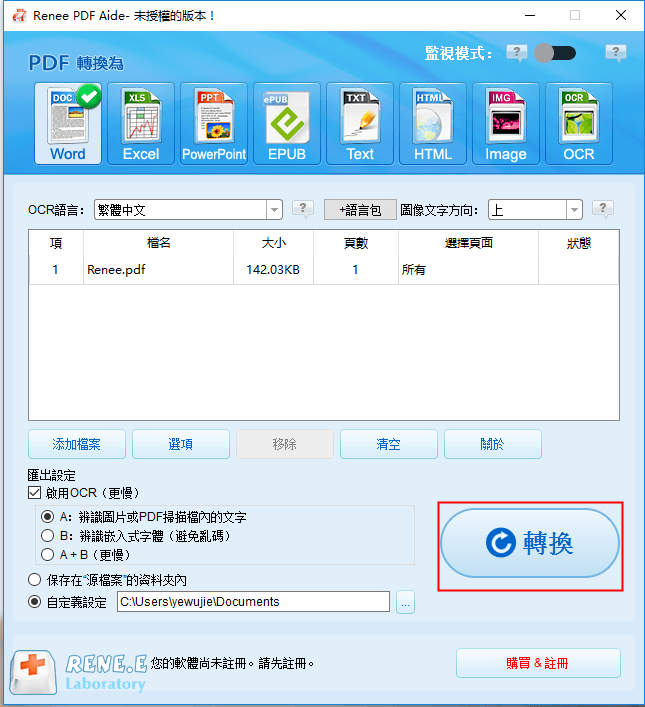2021-3-28 劉恩綺 客服部資深專員
最後由李浩然於 2021-3-28進行了更新
摘要
像PDF這樣的電子檔案,有著紙質檔案無法比擬的優越性,比如安全性、易傳輸性和易編輯操作性等。想要把紙質檔案保存為PDF檔案,就需要藉助專門的PDF列印軟體去實現。借助PDF列印軟體,你不但能夠將檔案保存為PDF格式,還可以完成檔案的列印,一舉兩得。本文為大家精心挑選了十款免費實用的PDF列印軟體,您可以根據實際需求選擇並使用。下面我們一一去了解一下吧。

一提到PDF列印軟體,就不得不推薦Adobe Acrobat Pro,作為業界最受歡迎的PDF列印軟體之一,該軟體一直是大多數用戶的首選。因為Adobe針對PDF檔案的相關需求(比如PDF列印、檔案編輯等)提供了一站式的解決方案,且支援對所有類型的PDF檔案進行編輯操作,甚至是加密檔案。
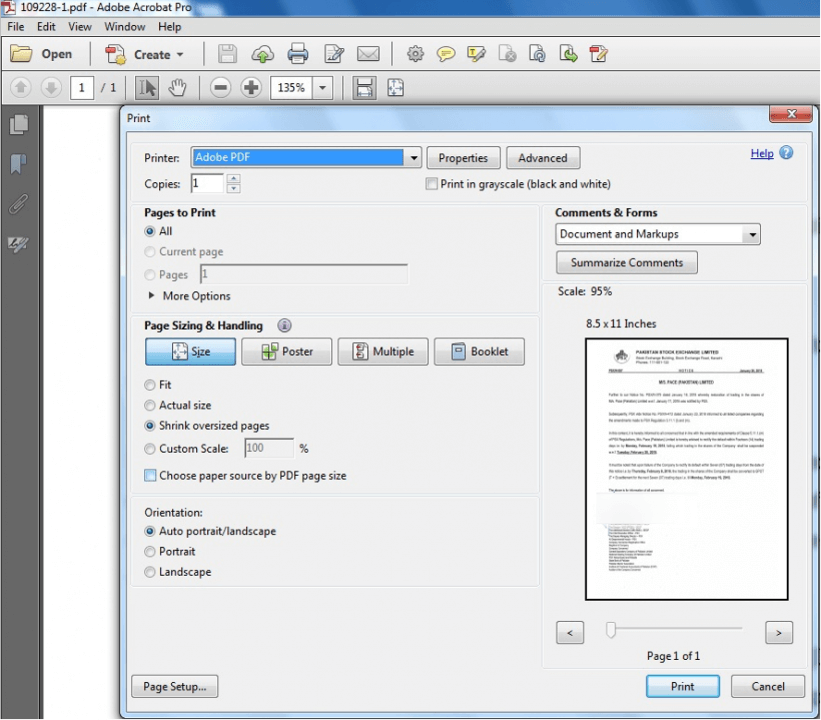
優點:
功能全面,安全可靠。
PDF列印功能操作非常簡單。
能夠針對PDF檔案進行內容的編輯。
缺點:
針對PDF檔案的編輯功能需要付費使用,且價格比較貴。
作為一款近期大受歡迎的PDF列印軟體,Foxit PDF Printer憑藉其良好的執行速度,強大的功能配置,為用戶提供了較為全面的PDF檔案編輯工具。它不但提供了PDF列印功能,還增設了多樣的編輯功能,使用戶對PDF檔案進行編輯變得非常容易。此外,它還具有一個非常友好的用戶界面,讓用戶在使用的過程中更加便捷。
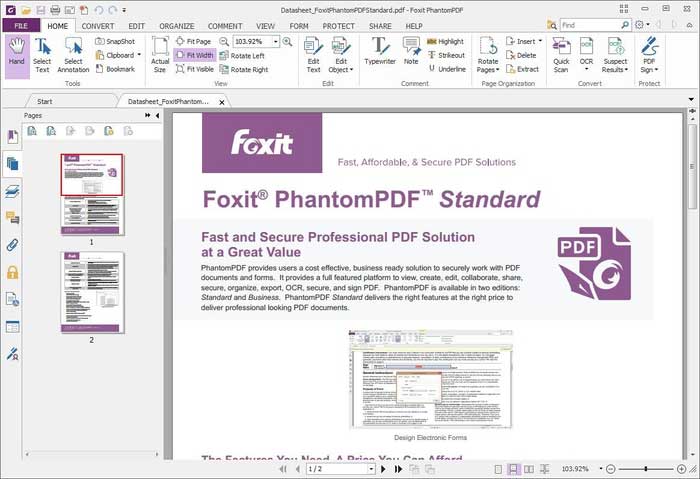
優點:
所有功能均免費使用。
列印功能使用方便。
操作界面友好。
缺點:
與其他PDF列印軟體提供的檔案編輯功能相比,該軟體的編輯功能較少。
Soda PDF Printer作為一款功能強大的PDF列印軟體,不僅表現在它的列印功能上,更在於它多樣的PDF檔案編輯功能。雖然其功能界面看起來十分繁雜,但操作起來並不困難。您可以使用該軟體對PDF檔案添加必要的註釋,在列印之前對檔案進行內容的編輯,添加或刪除圖片,或者將PDF檔案直接保存到雲碟,比如OneDrive和GoogleDrive等。
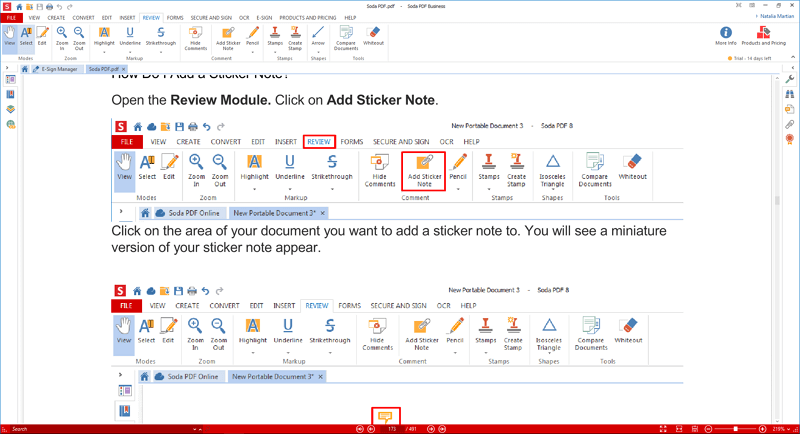
優點:
列印功能易於操作。
編輯功能支援您在列印前對檔案進行更改。
缺點:
安裝包附帶第三方應用程式。
14天免費試用,之後需要花費59美元購買。
如果您不想PDF列印軟體有太多的附加功能,那麼這款Nitro PDF Printer則比較適合您。作為一款較為輕巧的軟體,是許多只想輕鬆閱讀和列印PDF檔案的用戶的最愛。它可以同時載入多個檔案,方便您的閱讀;另外它也附帶了一些基礎的註釋工具,允許用戶對檔案進行必要的標記。除此之外,它還可以將PDF轉檔為其他格式,非常方便。
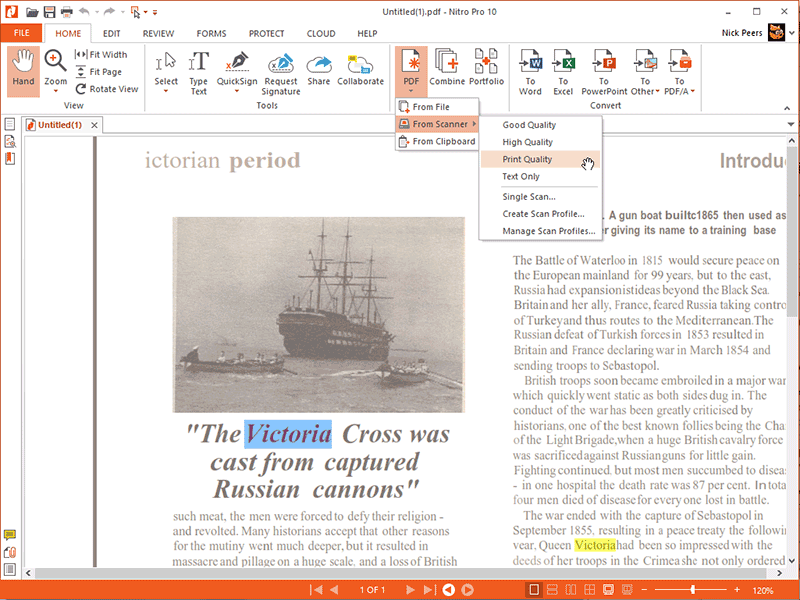
優點:
界面簡潔,操作便利。
附加功能不多,方便操作。
完全免費使用。
支援將PDF轉換成其他格式。
缺點:
不具備對PDF檔案進行細化的編輯操作。
在推薦的所有的PDF列印軟體當中,這款列印軟體去除了一切不必要的檔案編輯功能,算得上是最為輕巧的程式之一。它的操作界面十分簡潔,除了具備PDF列印功能之外,還支援對PDF檔案進行基礎的瀏覽操作,比如前後翻頁、放大縮小頁面等等,並且能夠搜索某個文本字段,快速跳轉到某個頁面。如果您缺少一款針對PDF檔案的瀏覽工具,它將是你的不二選擇。
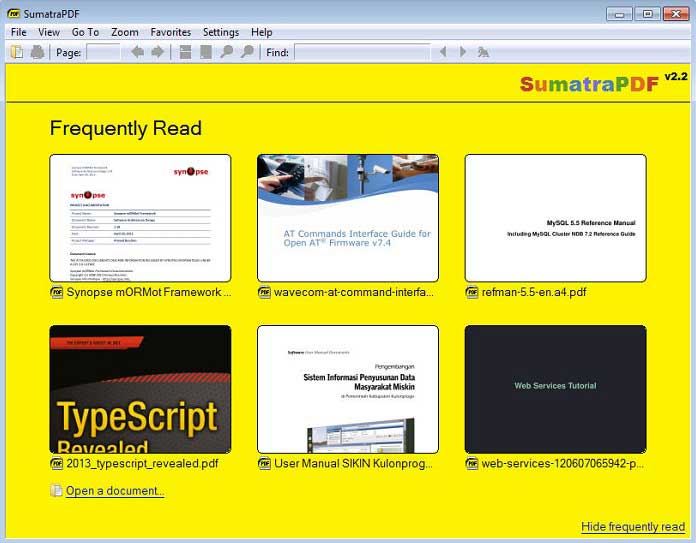
優點:
該軟體所有功能支援免費使用。
支援讀取MOBI和EPUB格式的檔案。
缺點:
在列印PDF檔案之前無法對其進行編輯。
PDF-Xchange Printer雖然用戶界面不夠簡潔,但是它算得上是一款值得信賴的理想列印工具。它不但能輕鬆實現PDF檔案的列印,並且可以在列印前對檔案進行極為細緻的編輯操作,所以它也算得上是目前市場上較為受歡迎的PDF列印軟體之一。
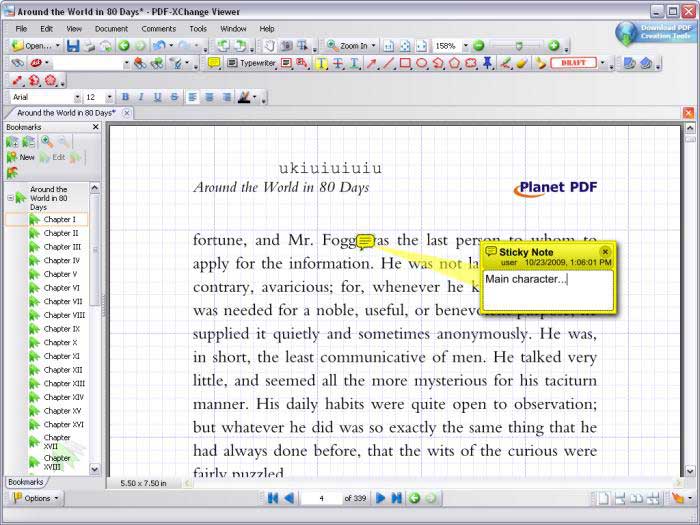
優點:
檔案編輯功能十分強大且全面。
缺點:
操作界面看起來較為凌亂。
與其他PDF列印軟體相比,完整版價格昂貴,試用版本功能有限。
作為一款免費的PDF閱讀器和列印軟體,Expert PDF Printer具備對檔案進行註釋和基礎的編輯功能。它的操作界面類似於Microsoft Word一樣,十分簡潔,所以操作起來並不困難。如果你單純想找一個同時支援PDF檔案閱讀的列印軟體,這款軟體非常適合你。
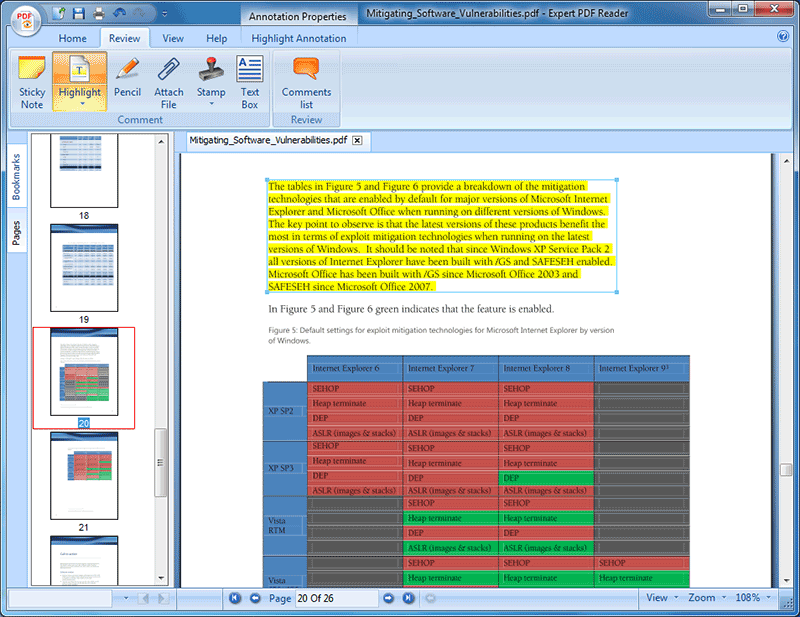
優點:
操作界面簡潔大氣。
所有功能免費使用。
缺點:
無法對PDF檔案進行編輯。
這款PDF列印軟體的操作界面與常規的列印軟體界面不同,類似於一個軟體的安裝嚮導,但是這並不影響其快速的列印功能;另外,使用它可以輕鬆將PDF檔案發送到預設的電子郵箱當中,非常方便。
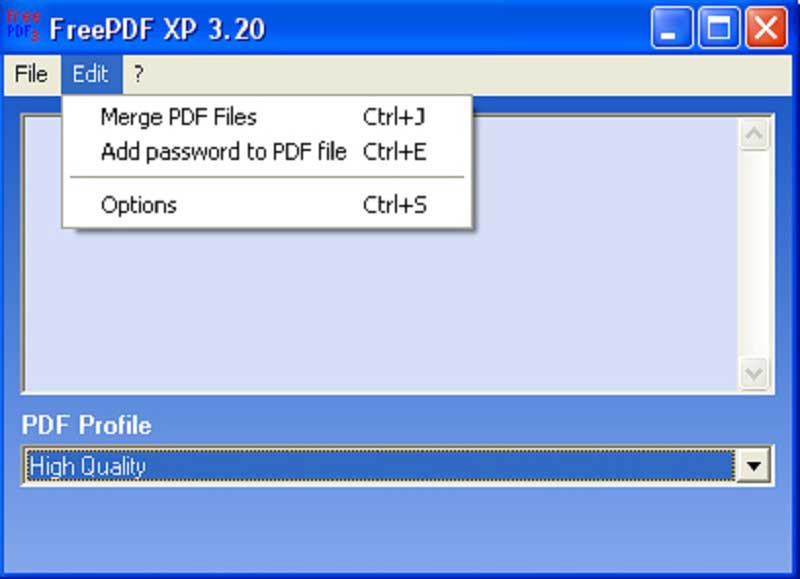
優點:
所有功能完全免費使用。
列印步驟非常簡單,只需3步:選擇檔案、設定列印選項、列印即可完成。
缺點:
不提供PDF檔案編輯和轉檔功能。
操作界面在視覺上不夠美觀。
Cute PDF是一款免費的PDF列印軟體,不僅支援PDF檔案的列印,還擁有非常多樣的檔案編輯功能,使用它可以對文本、影像等多種形式的內容進行編輯操作,從而更好地為列印做準備。
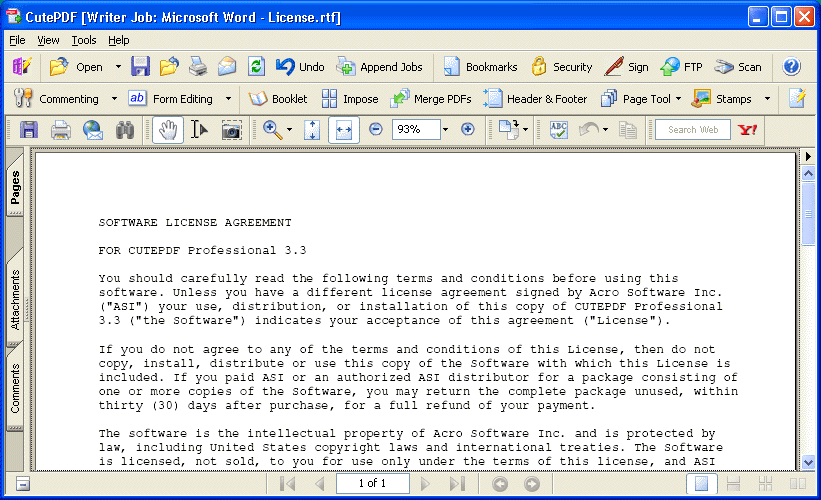
優點:
操作簡單,功能全面。
支援生成新的PDF檔案。
缺點:
不具備轉檔功能。
PDFelement作為一款免費實用的PDF列印軟體,為用戶提供了較為豐富的PDF檔案編輯功能,可以在列印前對檔案進行較為全面的編輯操作,比如添加文本、刪除影像、添加註釋等等。此外,它的操作界面非常簡潔,各種功能一目了然,非常有利於用戶的操作。
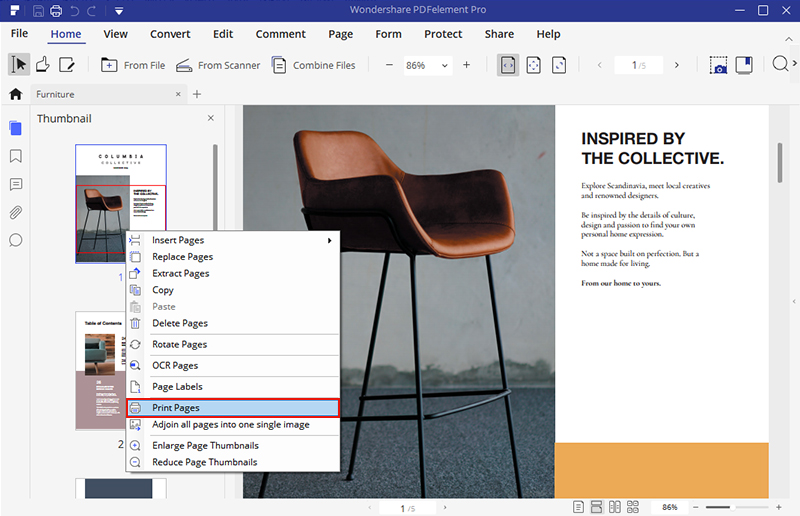
優點:
操作界面十分友好。
支援對PDF檔案進行編輯。
缺點:
試用期較短,費用較為昂貴。
以上就是目前市場上較為流行的10款PDF列印軟體,您可以根據本文為大家總結的功能介紹和優缺點進行自主的選擇並使用。PDF檔案的市場通用性已經不言而喻,所以為了避免您在今後的工作和生活中,遇到需要對PDF檔案進行編輯或轉檔的問題,再介紹給您一款專業的PDF轉檔工具——Renee PDF Aide,它同時具備檔案編輯和轉檔的功能,推薦您使用。
Renee PDF Aide,是一款集PDF檔案編輯與轉檔為一體的多功能工具類軟體。該軟體集成先進的OCR(光學字符辨識)技術,可以將掃描所得的PDF格式檔案轉換為Word/Excel/PowerPoint/Image/HTML/TXT等常見格式檔案,您可以選擇將整個PDF檔案或PDF檔案中的指定頁面快速轉換成其他格式,其轉換速度可高達80頁/分鐘。該軟體操作簡單且功能多樣,不僅可以對PDF格式檔案的特定頁面進行優化編輯工作,比如修復損壞檔案、優化大檔案載入時長、實現多頁面檔案的分割、將多個指定頁面合成為一個PDF檔案、調整檔案的顯示角度等,還可以加密/解密PDF檔案、給專屬檔案添加多形式浮水印等。
此外,Renee PDF Aide軟體還支援英/法/德/意/西/葡/中/韓/日等多國語言文字的轉換,在OCR模式下,選擇對應的辨識語言,可大大提高字符辨識的正確率,轉換效率極高,即使是電腦初學者也能夠輕鬆搞定。
Renee PDF Aide - 多功能PDF轉檔編輯軟體(100免費配額)

轉換為 Word/Excel/PPT/Text/Image/Html/Epub
多種編輯功能 加密/解密/分割/合併/浮水印等。
OCR 支援從掃描的 PDF、圖像和嵌入字體中提取文本
編輯/轉換速度快 可同時快速編輯/轉換多個檔案。
支援 Windows 11/10/8/8.1/Vista/7/XP/2K
轉換為 Word/Excel/PPT/Text/Image/...
OCR 支援從掃描的 PDF、圖像和嵌入字體中提取文本
支援 Windows 11/10/8/8.1/Vista/7...
Renee PDF Aide軟體共有兩種功能,一種是可以滿足對PDF格式檔案的基本編輯操作;另一種功能是可以將PDF格式檔案轉換成其他常用的格式檔案,下面我們看一下如何使用Renee PDF Aide軟體的轉檔功能。
Renee PDF Aide軟體的轉檔功能怎麼用?
使用Renee PDF Aide軟體,可以將PDF格式檔案轉換成Word/Excel/PowerPoint/Image/HTML/TXT等常見的格式檔案,操作步驟非常簡單,具體流程如下:
步驟1:下載並安裝Renee PDF Aide軟體,執行軟體,選擇[PDF轉檔]選項。
![打開Renee PDF Aide軟體。選擇[PDF轉檔]](https://net.reneelab.com/wp-content/uploads/sites/7/2020/12/PDF-Aide1.png)
步驟2:進入轉檔頁面後,您可以根據個人需要選擇將PDF檔案轉換為Word/Excel/PowerPoint/Image/HTML/TXT等常見的格式檔案。之後通過“添加檔案”按鈕將需要轉換格式的檔案匯入到Renee PDF Aide軟體當中。然後,您還可以選擇勾選“啟用OCR”選項,目的是提高轉檔過程中的文字辨識率。
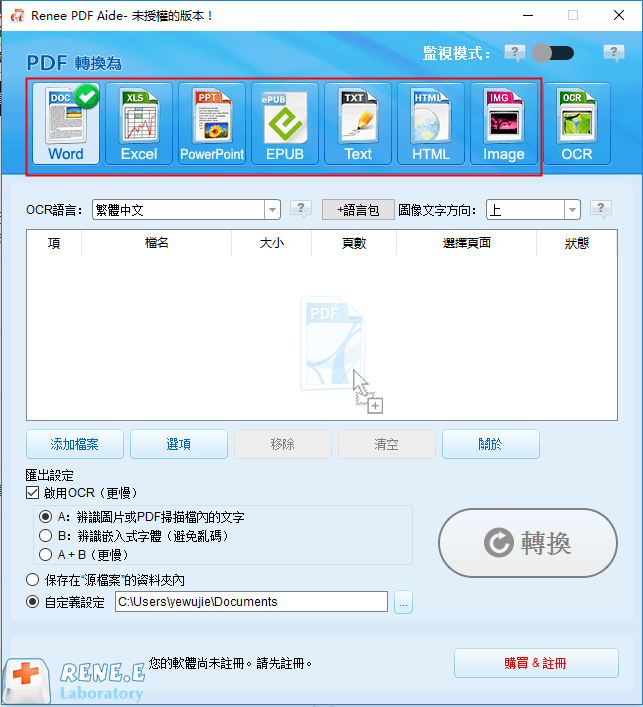
Tips關於啟用ORC技術的說明:
在Renee PDF Aide軟體中,啟用OCR技術包含兩種功能。即
A、辨識圖片或者PDF掃描檔裡的文字。該選項適用於轉換圖片生成的PDF檔案或者PDF掃描檔,借助OCR技術可以進一步提高文本辨識的準確度。
B、辨識內建字體(避免亂碼)。該選項適用於PDF源檔案裡存在內建字體的情況,避免檔案在轉檔完成後出現亂碼。
步驟3:設定完成後,點選右側的“轉換”按鈕,即可開始執行將PDF格式的檔案轉換成其他常用格式檔案的命令,非常方便快捷。